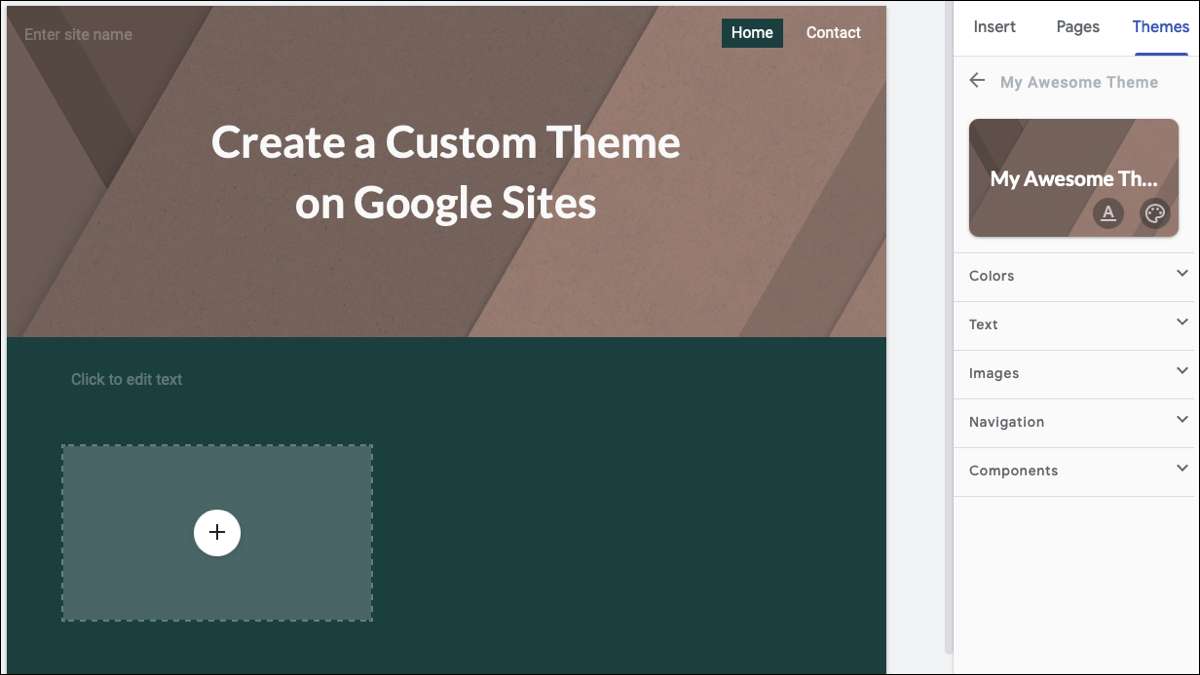
ส่วนสำคัญของ สร้างเว็บไซต์ กำลังดึงดูดผู้ชมของคุณและลักษณะที่ปรากฏเป็นองค์ประกอบสำคัญของการอุทธรณ์นั้น ในขณะที่ไซต์ Google มีชุดรูปแบบที่ดีคุณสามารถสร้างของคุณเอง
ในฤดูใบไม้ร่วงปี 2021 Google เพิ่มข้อเสนอสำหรับ เว็บไซต์ของ Google ช่วยให้คุณสร้างชุดรูปแบบที่กำหนดเอง จากสีและแบบอักษรไปจนถึงการนำทางและส่วนประกอบเราจะช่วยคุณออกแบบชุดรูปแบบเพื่อให้เหมาะกับจุดประสงค์ของไซต์ของคุณ
ที่เกี่ยวข้อง: ไซต์ Google คืออะไรและคุณควรใช้เมื่อใด
สร้างชุดรูปแบบบน Google Sites
มุ่งหน้า เว็บไซต์ของ Google ลงชื่อเข้าใช้และเปิดเว็บไซต์ ในแถบด้านข้างทางด้านขวาให้เลือกแท็บธีมที่ด้านบน ขยายส่วนที่กำหนดเองหากจำเป็นและคลิกเครื่องหมายบวกเพื่อสร้างธีม

จากนั้นคุณจะตั้งค่าฐานของชุดรูปแบบของคุณในสามขั้นตอนง่ายๆ
ให้ชื่อธีมของคุณชื่อและเลือกแนบโลโก้หรือภาพแบนเนอร์ คลิก "ถัดไป"
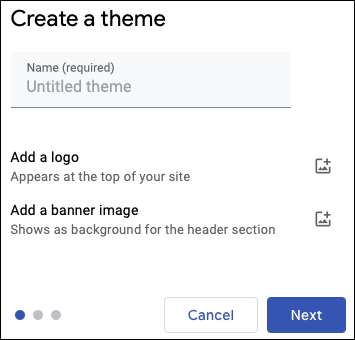
เลือกจานสีจากหนึ่งในตัวเลือกที่ตั้งไว้ล่วงหน้าหรือคลิก "ปรับแต่งสี" เพื่อใช้ของคุณเอง ในการเลือกสีเฉพาะคุณสามารถเลือกสามจากกล่องดรอปดาวน์หรือป้อน รหัส hex . คลิก "ถัดไป"
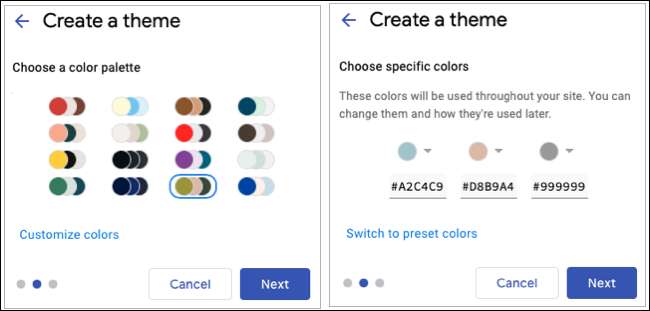
เลือกแบบอักษรสำหรับชื่อและหัวเรื่องพร้อมกับข้อความร่างกาย ใช้รายการแบบเลื่อนลงของแบบอักษรเพื่อดูตัวอย่างของแต่ละสไตล์พร้อมกับการเปลี่ยนแปลงเช่นแสงหรือตัวหนา นอกจากนี้คุณยังสามารถคลิก "เพิ่มเติมแบบอักษร" ที่ด้านบนของรายการเพื่อดู รูปแบบตัวอักษรที่มีขนาดใหญ่ขึ้นของ Google . คลิก "สร้างชุดรูปแบบ"
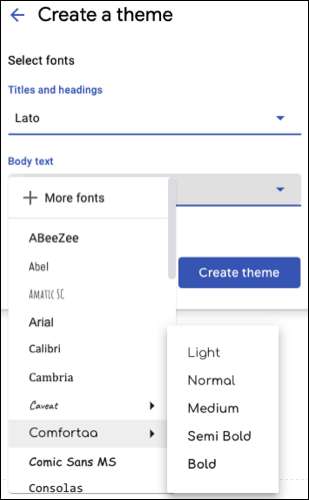
บันทึก: คุณสามารถเปลี่ยนสีจานสีและแบบอักษรที่คุณเลือกในระหว่างกระบวนการตั้งค่าในภายหลังหากคุณต้องการ
จากนั้นคุณจะเห็นชุดรูปแบบของคุณปรากฏในแถบด้านข้างพร้อมให้คุณปรับแต่งองค์ประกอบที่เหลืออยู่
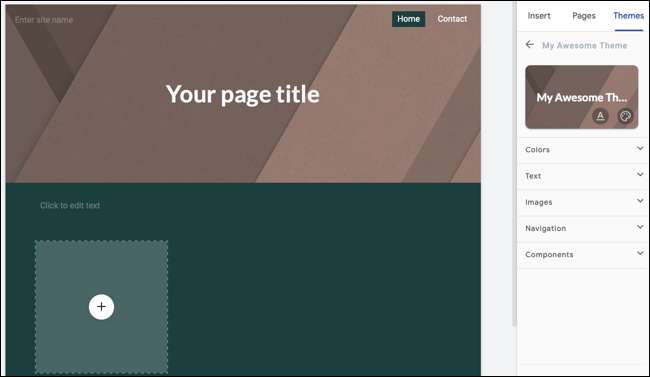
ที่เกี่ยวข้อง: แบบอักษรที่ดีที่สุดสำหรับเอกสาร Google Docs
ปรับแต่งชุดรูปแบบของคุณ
เช่นเดียวกับแอปพลิเคชัน Google อื่น ๆ การเปลี่ยนแปลงใด ๆ ที่คุณทำในขณะที่คุณปรับแต่งชุดรูปแบบของคุณจะถูกบันทึกโดยอัตโนมัติ
บันทึก: ในช่วงเวลาของการเขียนนี้ธีมที่คุณตั้งค่าและปรับแต่งไม่พร้อมใช้งานสำหรับเว็บไซต์อื่น ๆ ที่คุณมีหรือสร้างบนเว็บไซต์ Google
ที่ด้านบนของแถบด้านข้างคุณจะเห็นชื่อของชุดรูปแบบของคุณด้วยไอคอนสองสามใบสำหรับแบบอักษรและสี หากคุณต้องการเปลี่ยนสิ่งที่คุณเลือกระหว่างการตั้งค่าเพียงเลือกไอคอนที่เกี่ยวข้อง
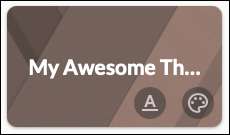
สี
พร้อมกับสีธีมพื้นฐานคุณสามารถเลือกได้สำหรับพื้นหลังชื่อชื่อและส่วนหัวและข้อความร่างกาย คลิก "ตัวเลือกเพิ่มเติม" ที่ด้านล่างของส่วนสีเพื่อดูตัวเลือกที่มีอยู่ทั้งหมด
สำหรับแต่ละประเภทข้อความคุณสามารถเลือกสีและดูตัวอย่างได้อย่างสะดวก คลิกที่ไอคอนตาถัดจากตัวเลือกใด ๆ สำหรับตัวอย่างนั้น
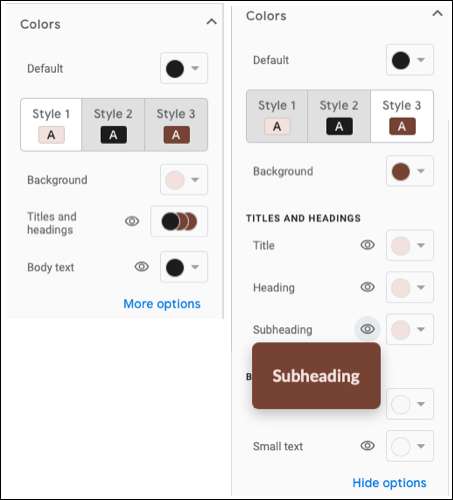
ข้อความ
ต่อไปคุณสามารถตรวจสอบรูปแบบตัวอักษรขนาดการจัดตำแหน่งการเว้นวรรคเส้นและอื่น ๆ ขยายข้อความและเลือกสไตล์เช่นชื่อเรื่องหัวเรื่องหรือข้อความปกติในกล่องแบบหล่นลงด้านบน
หลังจากที่คุณทำการเปลี่ยนแปลงสไตล์ข้อความใด ๆ ให้คลิกที่ไอคอนตาไปทางขวาเพื่อดูว่าตัวเลือกของคุณดูอย่างไร
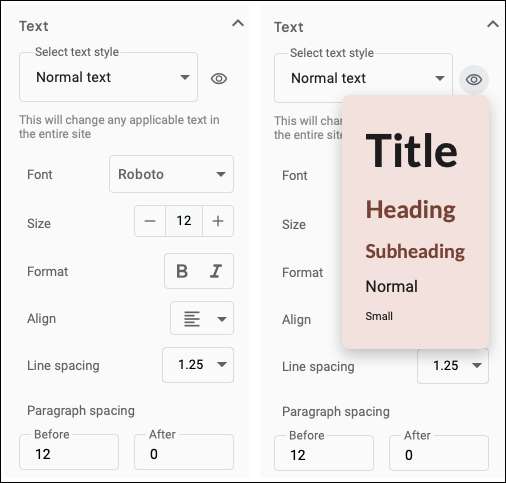
ภาพ
ส่วนภาพให้คุณเลือกหรืออัปโหลดส่วนหัวโลโก้และ favicon
เลือก "เลือก" เพื่อเลือกภาพจาก Google Drive หรือภาพถ่ายตาม URL หรือ การใช้การค้นหารูปภาพของ Google . หรือเลือก "อัปโหลด" เพื่อเลือกภาพที่บันทึกไว้ในอุปกรณ์ของคุณ
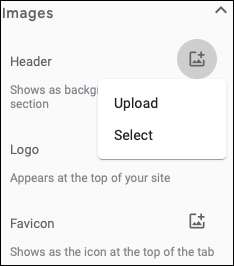
ที่เกี่ยวข้อง: วิธีการกรองผลการค้นหาภาพ Google ด้วยสี
การนำทาง
ในส่วนการนำทางคุณสามารถเลือกสีพื้นหลังสำหรับเมื่อหน้าถูกเลื่อนและตัดสินใจว่าคุณต้องการระบบนำทางด้านบนที่โปร่งใสหรือไม่
จากนั้นคุณสามารถเลือกลักษณะการนำทางด้านบนหรือด้านข้างเมื่อเลือกหน้า คุณสามารถเลือกจากตัวเลือกเช่นตัวหนาหรือขีดเส้นใต้สีเบื้องหน้าหรือพื้นหลังหรือเส้นข้าง เช่นเดียวกับส่วนด้านบนคลิกที่ไอคอนตาเพื่อดูตัวอย่าง
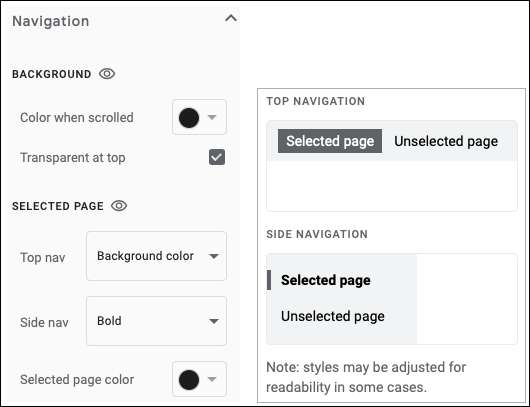
ส่วนประกอบ
ในที่สุดคุณสามารถปรับส่วนประกอบอื่น ๆ สำหรับเว็บไซต์ของคุณ เหล่านี้รวมถึงปุ่ม, วงเวียน, ลิงค์และภาพ้งในภาพ ดังนั้นคุณสามารถเลือกสีน้ำหนักของเส้นและจุดที่ใช้งานได้ในกรณีที่ใช้งานได้
และแน่นอนว่ามีไอคอนตาอีกครั้งเพื่อให้คุณดูตัวอย่างแต่ละตัวเลือกที่คุณทำ
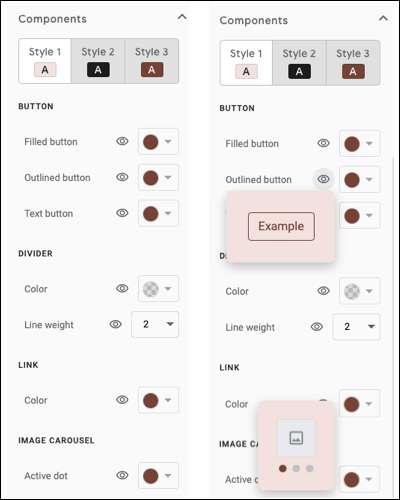
แก้ไขคัดลอกหรือลบชุดรูปแบบ
คุณสามารถเปลี่ยนชื่อและการปรับแต่งชุดรูปแบบของธีมได้ทำซ้ำหรือลบออกโดยสิ้นเชิง
คลิกแท็บธีมในแถบด้านข้างและขยายกำหนดเอง คลิกจุดสามจุดเพื่อเปิดตัวเลือกชุดรูปแบบแล้วเลือกการกระทำ
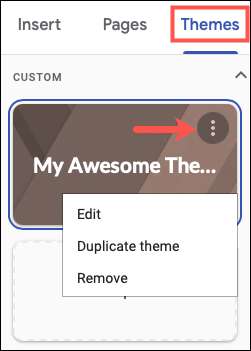
หากคุณตัดสินใจที่จะให้ตัวเลือกธีมที่กำหนดเองของ Google Sites ลองวิธีนี้จะช่วยให้คุณสร้างเว็บไซต์ที่ชื่นชอบอย่างสมบูรณ์แบบสำหรับผู้ชมของคุณ และถ้าคุณต้องการความช่วยเหลือเกี่ยวกับพื้นฐานตรวจสอบ วิธีใช้ Google Sites เพื่อการเริ่มต้นที่ดี







